win10系统office2007无法使用多个独立窗口的方法
更新日期:2019-10-25 作者:大番茄系统下载 来源:www.51luobo.cn
今天和大家分享一下win10系统office2007无法使用多个独立窗口问题的解决方法,在使用win10系统的过程中经常不知道如何去解决win10系统office2007无法使用多个独立窗口的问题,有什么好的办法去解决win10系统office2007无法使用多个独立窗口呢?小编教你只需要1、多窗口化可便于多个文件同时处理,如遇到无法多窗口化,可尝试以下简单的方法----修改始起位置。 2、这个时候。我们需要找到office的安装目录,一般默认的目录为C:/program Files/Microsoft office/oFFiCE11。找到这个目录,然后再找到ExCEL(woRd).在图标上面点击右键------>发送到------>桌面快捷方式;就可以了;下面就是我给大家分享关于win10系统office2007无法使用多个独立窗口的详细步骤::
正常的多窗口化如下图:
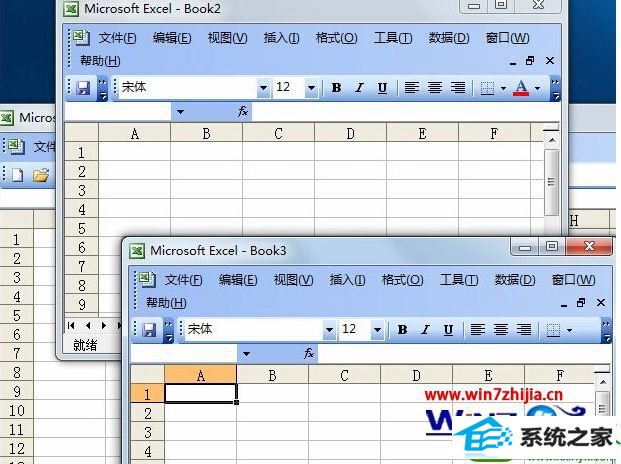
1、多窗口化可便于多个文件同时处理,如遇到无法多窗口化,可尝试以下简单的方法----修改始起位置。
一般默认刚安装完的office在桌面上的图标属性里面的始起位置是空的;
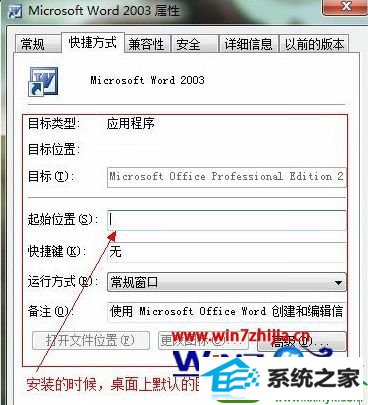
2、这个时候。我们需要找到office的安装目录,一般默认的目录为C:/program Files/Microsoft office/oFFiCE11。找到这个目录,然后再找到ExCEL(woRd).在图标上面点击右键------>发送到------>桌面快捷方式;
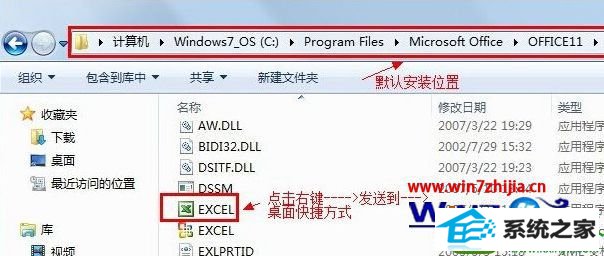
3、回到桌面,这个时候就可以看到刚刚我们新发送过来的快捷方式了.在上面点击右键------>属性,可以看到始起位置里面已经有程序所在目录的路径;
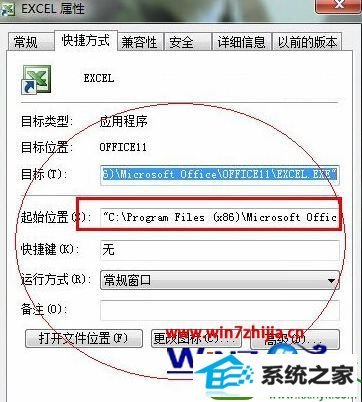
4、下一步,我们就可以修改始起位置里面的内容了.只需要在始起位置的最后面加上 /e"%1" 然后保存即可。
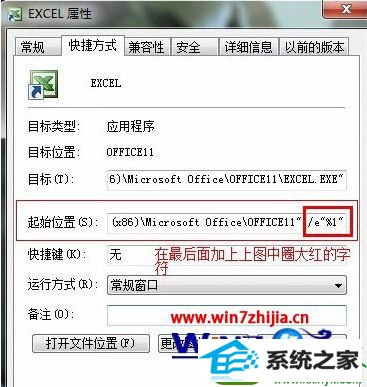
关于win10系统office2007无法使用多个独立窗口如何解决就跟大家介绍到这边了,有需要的用户们不妨可以尝试上面的方法步骤来进行操作。
win7系统推荐
栏目专题推荐
系统下载推荐
- 番茄花园Win7 32位 官网装机版 2020.09
- 深度技术win7免激活64位热门精致版v2021.10
- 雨林木风Win7 企业中秋国庆版64位 2020.10
- 系统之家Win10 典藏装机版 2021.06(32位)
- 雨林木风 Ghost Win7 32位纯净版 v2019.07
- 系统之家W7 电脑城2020新年元旦版 (32位)
- 深度技术Win7 极速装机版 v2020.03(32位)
- 深度技术Windows10 32位 修正装机版 2021.03
- 雨林木风Win10 安全装机版 2020.10(64位)
- 番茄花园Ghost Win7 32位 娱乐装机版 2020.12
- 系统之家v2021.12最新win7 64位专注清爽版
- 深度技术Win10 64位 大神装机版 2020.07
- 电脑公司Windows xp 完美装机版 2021.02
系统教程推荐
- win10系统电脑屏幕出现雪花看着非常难受的还原方法
- 技术编辑还原win10系统观看不了网络视频的问题
- 技术员详解win10系统安装qq2012提示“运行程序配置不正确”的办法
- w7装机版分辨率配置办法
- 帮您处理win10系统本地连接没有有效的ip配置的问题
- win10装机版系统如何显示计算机图标
- 技术员细说win10系统无法同时登录QQ的步骤
- 图文操作win10系统笔记本HdMi输出电视没声音的步骤
- win10系统安装Boson netsim的解决方案
- 手把手修复win10系统将qq视频导出来的教程
- 技术员练习win10系统纯净版找不到windows Media player播放器的步骤
- 大师设置win10系统office20010更新后无法使用的步骤
- win7电脑玩游戏无法最大化窗口游戏的设置方案?